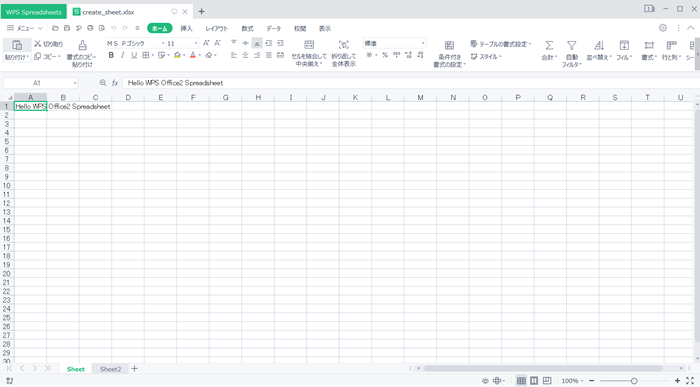openpyxlでWPS Spreadsheetにシートを追加
WPS Office2はキングソフトが販売するオフィスソフトです。
そのWPS Office2でMicrosoft OfficeのExcelに該当する表計算ソフトがWPS Office2 Spreadsheetです。
WPS Office2 Spreadsheetに限らず表計算ソフトを使ってブックを作成したことがある方なら、ブックにシートを追加して作業をした経験があるでしょう。
新しいシートを追加することで、データを整理しやすくなること、売上や在庫など、それぞれの情報を別々のシートにまとめることで、ファイルが見やすく使いやすくなること、さらに、データ処理もスムーズになることなどが、シートを追加して使う理由だと思います。
通常、WPS Office2 Spreadsheetでブックにシートを追加する場合は、WPS Office2 Spreadsheetを起動させてから、「新しいシートボタン」をクリックしてシートを追加させます。しかし、この方法ではWPS Office2 Spreadsheetを起動させてマウスを使って操作する必要があり、時間も手間がかかります。
そこで、openpyxlを使えばWPS Office2 Spreadsheetを起動させることなく、ブックのシートを追加することができます。
openpyxlは、Excelファイル(XLSX形式)を操作するためのライブラリであり、WPS Office2 SpreadsheetでもXLSX形式の読み込みと保存が可能です。そのため、Excelと同様にopenpyxlを使って作成したデータを扱うことができます。
今回は、openpyxlを使用して、WPS Office2 Spreadsheetでブックにシートを追加する方法をご紹介します。
この方法をマスターすれば、WPS Office2 Spreadsheetでも効率的にブックにシートの追加が出来ます。
今回の使用するPythonのファイル名は「create_sheet.py」とします。このプロセスはWindowsで実行しましたが、MacやLinuxでも同じ手順で行うことができます。
※お使いのパソコンにPythonとopenpyxlをインストールする必要があります。
インストールされていない方は、WindowsやMac、Linux(Ubuntu系)の各種OSのインストール方法を以下のブログ記事にまとめましたので、ご覧ください。


openpyxlでWPS Spreadsheetにシートを追加する方法
1.openpyxlで新規ブックを作成するサンプルコードをVS Codeにコピーする
このサイトでは、ブックを別名保存が出来るように、難しいプログラムの説明をすることはしません。
理由は、WPS Office2 Spreadsheetの作業の時間短縮にopenpyxlを使ってほしいと思うからです。
ですので、サンプルコードを準備しますので、これを最初にVS Codeに貼り付けてください。
その後に、ブックを別名保存する方法を説明します。
from openpyxl import load_workbook
wb = load_workbook('シートを追加するブック名.xlsx')
ws_new = wb.create_sheet(title = "追加するシート名")
wb.save('シートを追加したブック名.xlsx')2.別名保存する前のブックを読み込む
別名保存する前のブックを読み込みます。
ここでは例として、new_book.xlsxを読み込むことにします。
wb = load_workbook(‘シートを追加するブック名.xlsx’)のシートを追加するブック名に、読み込むブックであるnew_book.xlsxを入力します。
コードは以下の通りです。
wb = load_workbook('new_book.xlsx')3.シートを追加する設定を行う
今回は、ただシートを追加するだけではつまらないので、追加するシートにSheet2という名前を付けて、その後にcreate_sheet.xlsxというブック名で別名保存して、シートを追加したブックを完成させます。
ws_new = wb.create_sheet(title = “追加するシート名“)の追加するシート名に、Sheet2と入力します。
コードは以下の通りです。
ws_new = wb.create_sheet(title='Sheet2')そしてシートを追加したブック名にして保存します。
wb.save(‘シートを追加したブック名.xlsx’)のシートを追加したブック名にcreate_sheet.xlsxと入力します。
コードは以下の通りです。
wb.save('create_sheet.xlsx')以下は3に書いたコードをまとめたものです。
from openpyxl import load_workbook
wb = load_workbook('new_book.xlsx')
ws_new = wb.create_sheet(title='Sheet2')
wb.save('create_sheet.xlsx')4.VS Codeでプログラムを実行する
3で書いたプログラムをVS Codeでプログラムを実行します。
VS Codeの右上の▷ボタンをクリックします。
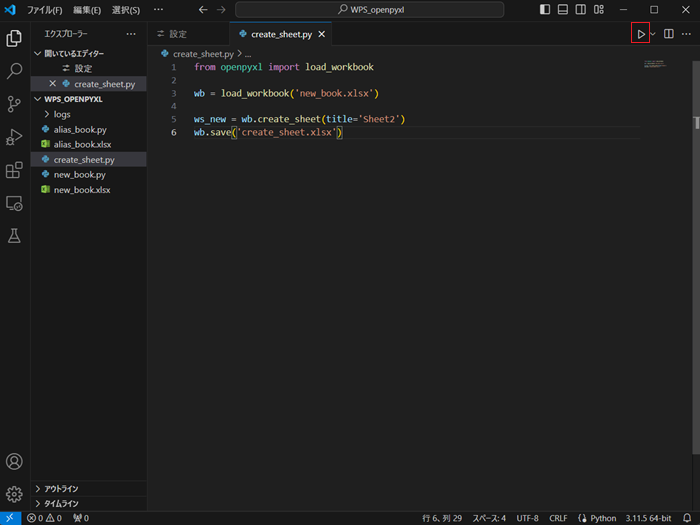
VS Codeの左側にcreate_sheet.xlsxが現れます。
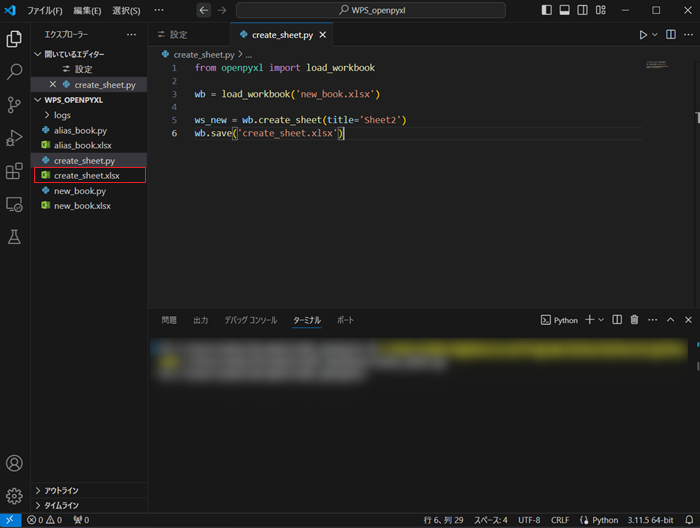
これでシートを追加したブックが作成されました。
以下が、WPS Office2 Spreadsheeでcreate_sheet.xlsxを開いた画面です。